Nokia E6-00 Black: Музыка и звук
Музыка и звук: Nokia E6-00 Black
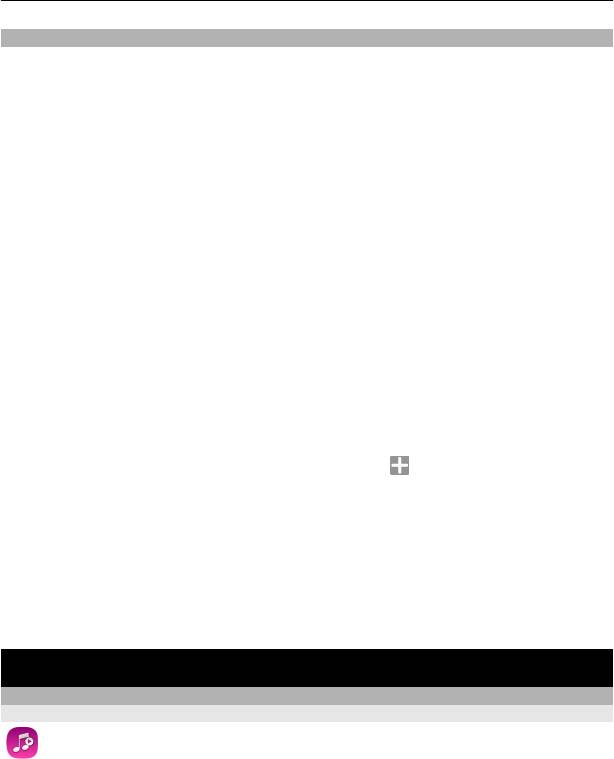
Музыка и звук 77
Просмотр веб-телевидения
Благодаря функции просмотра интернет-телевидения по запросу вы не пропустите
новости и самые последние серии своих любимых телевизионных сериалов.
Выберите Меню > Приложен. > Видео и ТВ и тип услуги.
Для потокового воспроизведения веб-телевидения может потребоваться
подключение 3G, 3.5G или к беспроводной локальной сети. Использование услуг
веб-телевидения может привести к передаче
больших объемов данных.
Информацию о стоимости передачи данных можно получить у поставщика услуг
сети.
Предустановленный набор услуг веб-телевидения может различаться в
зависимости от страны и поставщика услуг сети. Тематика содержимого услуг веб-
телевидения также может различаться.
1 Чтобы выбрать нужное содержимое интернет-телевидения, быстро проведите
пальцем по экрану.
2 Чтобы начать воспроизведение,
выберите мини-картинку.
3 Чтобы показать или скрыть элементы управления во время воспроизведения,
коснитесь экрана.
4 Для регулировки громкости служат клавиши громкости.
Добавление виджета веб-телевидения на главный экран
Коснитесь и удерживайте главный экран, выберите
, а затем — необходимую
службу интернет-телевидения.
Поиск других служб интернет-телевидения
Чтобы загрузить службы интернет-телевидения из магазина Ovi Nokia, выберите
Загрузить. Загруженные службы сохраняются в папке «Приложения», но их
можно переместить в другую папку, например в папку для интернет-телевидения.
Для получения дополнительных сведений о магазине Ovi перейдите по адресу
www.ovi.com.
Музыка и звук
Музыкальный проигрыватель
О музыкальном проигрывателе
Выберите Меню > Музыка > М-проигр..
С помощью приложения М-проигр. можно прослушивать музыку и подкасты в
пути.
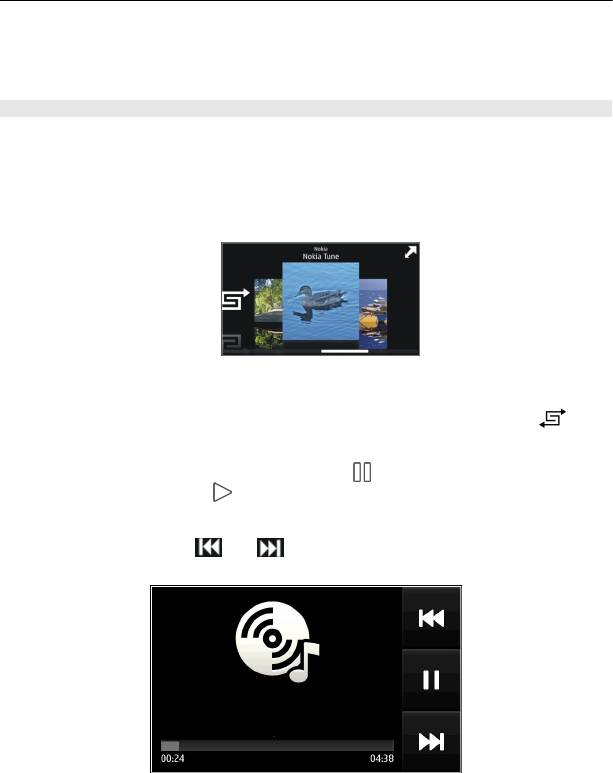
78 Музыка и звук
Совет. Получите дополнительную музыку в услуге "Музыка Ovi". Выберите Меню >
Музыка > Музыка Ovi. Для получения дополнительных сведений об услугах Ovi
перейдите по адресу www.ovi.com.
Воспроизведение музыки
Выберите Меню > Музыка > М-проигр..
1 Выберите Функции и нужный режим просмотра. Доступны режимы просмотра
по композиции, альбому и жанру.
Для просмотра обложек альбомов в режиме альбомов проведите влево или
вправо по экрану.
2 Выберите композицию или альбом.
Совет. Для прослушивания композиций в случайном порядке выберите
.
Приостановка или возобновление воспроизведения
Чтобы остановить воспроизведение, выберите
; для возобновления
воспроизведения выберите
.
Перемотка композиции вперед или назад
Выберите и удерживайте
или .
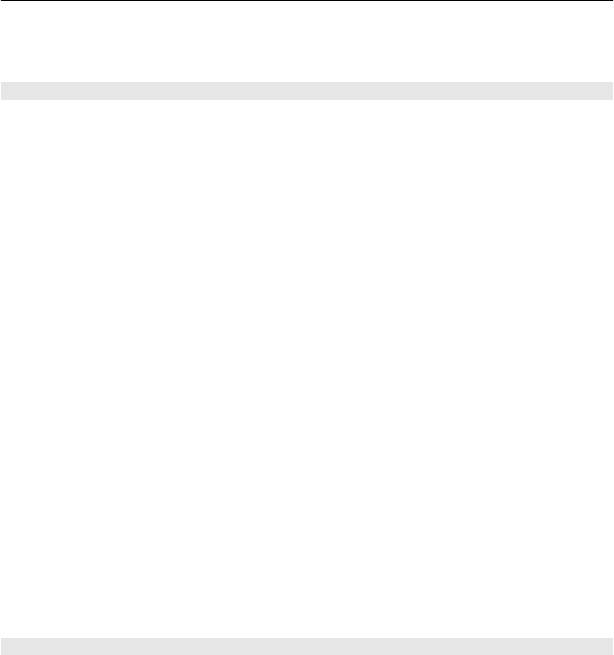
Музыка и звук 79
Совет. При прослушивании музыки можно вернуться на главный экран, оставив
музыку звучать в фоновом режиме.
Создание списка воспроизведения
Требуется различная музыка для каждого настроения? С помощью списков
воспроизведения можно создавать подборки композиций для воспроизведения в
указанном порядке.
Выберите Меню > Музыка > М-проигр..
1 Выберите Функции > Списки воспроизвед..
2 Выберите Функции > Новый список воспр..
3 Введите имя списка воспроизведения и выберите OK.
4 Выберите композиции для добавления в список
воспроизведения в порядке,
в котором они должны воспроизводиться.
Добавление композиции в список воспроизведения
Выберите и удерживайте композицию, а во всплывающем меню выберите Добав.
в список воспр..
Удаление композиции из списка воспроизведения
В списке воспроизведения выберите и удерживайте композицию, а во
всплывающем меню выберите Удалить.
При этом композиция удаляется только из списка
воспроизведения, но
сохраняется на телефоне.
Воспроизведение списка воспроизведения
Выберите Функции > Списки воспроизвед. и список воспроизведения.
Совет. Приложение М-проигр. автоматически создает список воспроизведения для
наиболее часто воспроизводимых композиций, недавно воспроизведенных и
недавно добавленных композиций.
Копирование музыки с компьютера
На компьютере есть музыка, которую Вы хотели бы послушать на телефоне? С
помощью приложения Nokia Ovi Suite можно быстро скопировать музыку на
телефон, а также управлять музыкальной коллекцией и синхронизировать ее.
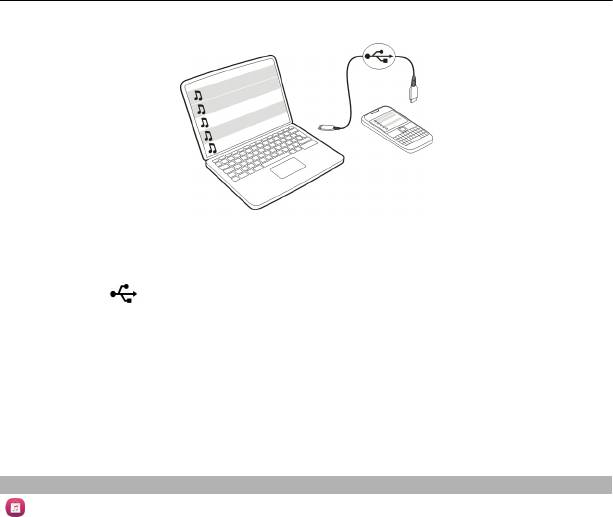
80 Музыка и звук
1 С помощью совместимого кабеля USB подключите телефон к совместимому
компьютеру.
2 На телефоне выберите область уведомлений в верхнем правом углу и
выберите
> Перед. м-файл..
3 Откройте приложение Nokia Ovi Suite на компьютере и следуйте
отображаемым инструкциям. Дополнительную информацию см. в руководстве
по Nokia Ovi Suite.
Загрузите последнюю версию приложения Nokia Ovi Suite на сайте www.ovi.com.
Некоторые музыкальные файлы могут быть защищены с помощью технологии
DRM (цифровое управление доступом) и могут воспроизводиться только на одном
телефоне.
О службе "Музыка Ovi"
Выберите Меню > Музыка > Музыка Ovi или посетите сайт www.ovi.com.
Служба «Музыка Ovi» позволяет приобретать композиции и загружать их на
телефон и компьютер. Просматривайте службу «Музыка Ovi», чтобы найти новую
интересную музыку и старые хиты.
В зависимости от страны пребывания могут предоставляться разные услуги и
функции.
Для загрузки музыки требуется создать учетную запись Nokia.
Создать учетную запись Nokia,
присоединиться к службе «Музыка Ovi» и выполнить
вход с использованием учетной записи можно с помощью следующих средств:
• Телефон
• Совместимый интернет-браузер
• Nokia Ovi Suite
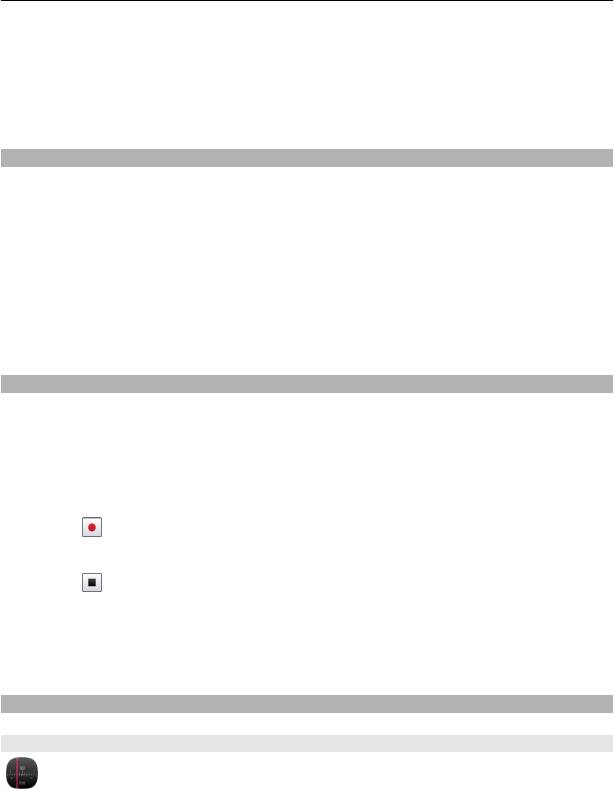
Музыка и звук 81
Если у Вас уже есть учетная запись Nokia, ее можно использовать для службы
«Музыка Ovi».
Если для учетной записи Nokia есть счет или загрузки или Вы подписались на
неограниченную загрузку, не закрывайте эту учетную запись. В противном случае
Вы потеряете все это.
Защищенное содержимое
Содержимое, например изображения, видеоклипы или музыка, защищенное с
помощью системы управления цифровым доступом (DRM), связано с лицензией,
которая определяет права на использование этого содержимого.
Вы можете просмотреть сведения и состояние лицензий, а также повторно
активировать или удалить их.
Управление лицензиями цифровых прав
Выберите Меню > Параметры > Телефон > Управл. телефоном > Параметры
защиты > Защищенные файлы.
Запись звуков
Диктофон телефона можно использовать для записи звуков природы, например
пения птиц, а также для записи голосовых заметок. Записанные аудиоклипы
можно отправлять друзьям.
Выберите Меню > Офис > Диктофон.
Запись аудиоклипа
Выберите
.
Остановка записи
Выберите
. Аудиоклип автоматически сохраняется в папке Аудиофайлы
приложения Диспетчер файлов.
Отправка записанного аудиоклипа в виде звукового сообщения
Выберите Функции > Передать.
FM-радио
Об FM-радио
Выберите Меню > Музыка > Радио.
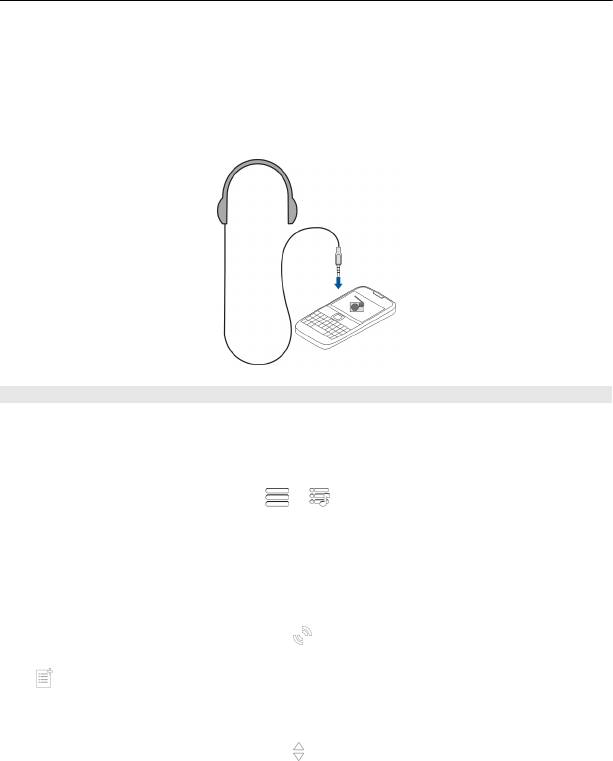
82 Музыка и звук
С помощью телефона можно слушать радиостанции — просто подключите мини-
гарнитуру и выберите станцию!
Для прослушивания радио к устройству необходимо подключить совместимую
минигарнитуру. Она выступает в роли антенны.
Мини-гарнитура Bluetooth не может использоваться в качестве антенны.
Поиск и сохранение радиостанций
Выберите любимые радиостанции и сохраните их, чтобы к ним можно было легко
перейти позднее.
Выберите Меню > Музыка > Радио.
На панели инструментов выберите
> .
Чтобы найти радиостанции, можно использовать автоматический поиск или
задание частоты вручную. При первом открытии приложения "FM-радио" оно
выполняет автоматический поиск радиостанций, доступных в данном
местоположении.
Поиск всех доступных радиостанций
1 На панели инструментов выберите
.
2 Чтобы сохранить все найденные станции, на панели инструментов выберите
. Чтобы сохранить отдельную станцию, выберите и удерживайте название
станции, а во всплывающем меню выберите Сохранить.
Установка частоты вручную
1 На панели инструментов выберите
Настройка вручную.
2 Для ввода частоты используйте значки со стрелками вверх и вниз.
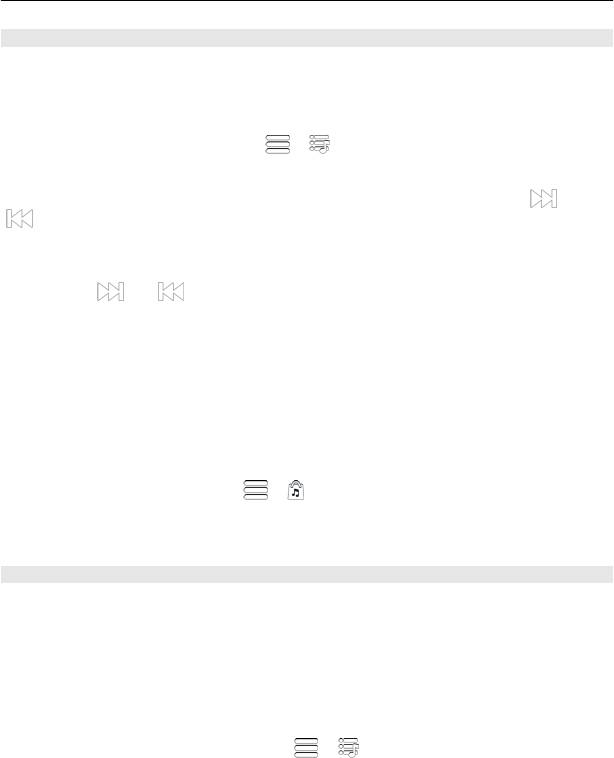
Музыка и звук 83
Прослушивание радиоприемника
Вы можете слушать любимые радиостанции во время прогулок или поездок.
Выберите Меню > Музыка > Радио.
Прослушивание сохраненной радиостанции
На панели инструментов выберите
> и радиостанцию из списка.
Переход к следующей или предыдущей сохраненной радиостанции
Быстро проведите по экрану вправо или влево. Можно также выбрать
или
.
Поиск другой доступной радиостанции
Проведите по экрану вверх или вниз. Можно также выбрать и удерживать
выбранным
или .
Прослушивание радио с помощью громкоговорителя
Выберите Функции > Включить громкоговор.. Также необходимо иметь
подключенные наушники.
Во время прослушивания радио можно выполнять вызовы или отвечать на них.
На время активного вызова звук радио автоматически отключается.
Совет. Чтобы найти и приобрести музыку с помощью услуги "Музыка Ovi", на
панели инструментов выберите
> .
Качество радиовещания зависит от зоны действия радиостанции в данной
области.
Переупорядочивание списка сохраненных радиостанций
Список сохраненных радиостанций можно переупорядочить, чтобы любимые
станции находились сверху.
Выберите Меню > Музыка > Радио.
Выбор сохраненных станций для прослушивания осуществляется на экране Список
станций.
Перемещение радиостанции в списке
1 На панели инструментов выберите
> .
2 Выберите и удерживайте выбранным название радиостанции, а во
всплывающем меню выберите Переместить.
3 Выберите новое положение в списке.
Оглавление
- Содержание
- Техника безопасности
- Начало работы
- Установка Nokia Ovi Suite на компьютере
- Настройка телефона
- Телефон
- Контакты
- Сообщения
- Почта
- Интернет
- Социальные сети
- Камера
- Изображения и видеоклипы
- Видеоклипы и ТВ
- Музыка и звук
- Карты
- Управление временем
- Офис
- Связь
- Управление телефоном
- Поиск дополнительной информации
- Защита окружающей среды
- Информация о продукте и сведения о безопасности
- Информация об авторских правах и другие уведомления
- Алфавитный указатель






